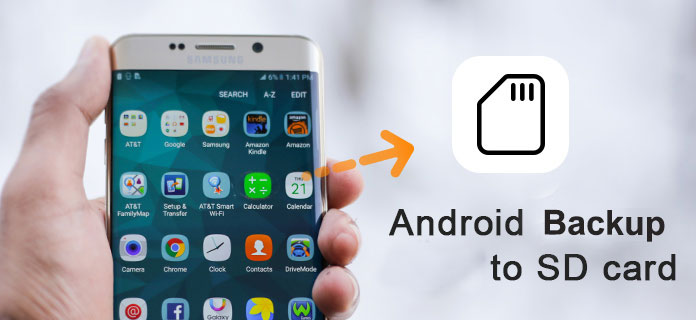
Como todos sabemos, proteger datos en dispositivos Android es un largo camino por recorrer. Porque muchas tareas diarias pueden causar pérdida de datos en el dispositivo. Por ejemplo, eliminar datos importantes por error, dañar accidentalmente un teléfono Android hará que algunos o todos los datos se pierdan. Además, las actualizaciones de software y la falla raíz también causarán pérdida de datos. Esto suena muy mal. Afortunadamente, ahora podemos optar por hacer una copia de seguridad del teléfono Android a la tarjeta SD.
De hecho, tenemos muchas formas de hacer una copia de seguridad de nuestros dispositivos Android. Por ejemplo, podemos hacer una copia de seguridad de Android a computadora, y también podemos hacer una copia de seguridad del teléfono Android a los servicios de almacenamiento en la nube, como Google Drive y Dropbox. Además de estos, también podemos hacer una copia de seguridad del teléfono Android a la tarjeta SD para que podamos acceder a los datos del teléfono a través de la tarjeta SD en cualquier momento y en cualquier lugar. En este artículo, aprenderemos tres soluciones diferentes sobre la copia de seguridad de Android a la tarjeta SD para que pueda elegir.
Solución 1. Cómo hacer una copia de seguridad del teléfono Android a la tarjeta SD manualmente
En general, podemos transferir manualmente algún contenido en el dispositivo Android directamente a la tarjeta SD. Sin embargo, hay tipos limitados de archivos que se pueden transferir directamente, como videos, música y fotos, y debe transferirlos uno por uno, lo cual es sin duda una tarea difícil. Por lo tanto, si tiene muchos datos en su dispositivo que deben estar respaldados a una tarjeta SD, este método no es adecuado para usted. Puede saltar al siguiente contenido y tenemos otras opciones para ayudarlo a completar la copia de seguridad del teléfono a la tarjeta SD. Ahora, si no hay muchos datos en su dispositivo, puede transferir manualmente estos datos uno por uno a la tarjeta SD siguiendo los siguientes pasos.
A continuación, tomamos contactos y fotos como ejemplos para mostrarle cómo hacer una copia de seguridad del teléfono Android a la tarjeta SD.
Pasos para hacer una copia de seguridad de sus fotos de Android a la tarjeta SD directamente
- Abra su teléfono Android y vaya a la aplicación Gallery.
- Vista previa y seleccione las fotos que desea transferir a la tarjeta SD presionando a largo plazo la miniatura.
- Haga clic en el botón Menú, que es un icono de tres puntos en la esquina superior derecha y elija la opción de «Mover to Álbum».
- En la ventana emergente, se muestran diferentes ubicaciones para que usted elija. Simplemente elija «Tarjeta SD».
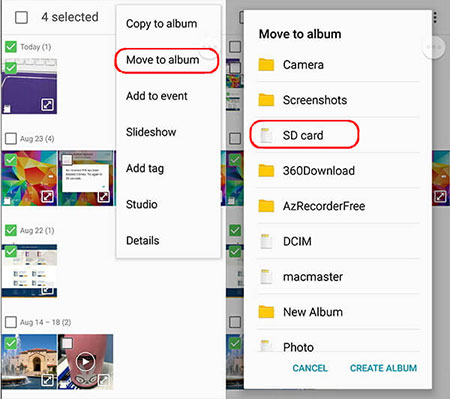
Pasos para hacer una copia de seguridad de sus contactos de Android a la tarjeta SD manualmente
- Abra su teléfono Android y toque la aplicación «Contactos».
- Navegue a la barra de menú superior para elegir la opción «Importar/exportar» y luego seleccione «Exportar a la tarjeta SD» en la nueva ventana.
- Luego, todos los contactos de su teléfono Android se guardarán como un archivo VCARD y se exportarán a su tarjeta SD.
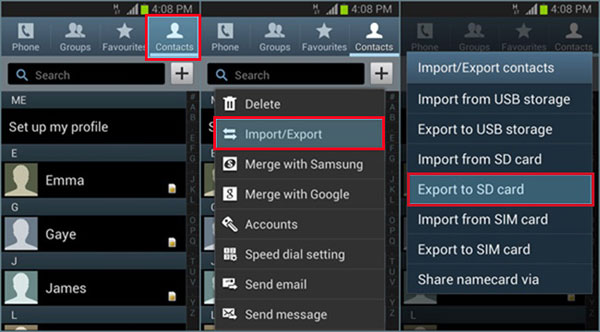
No puedo perderse:
Solución 2. Cómo transferir los datos de Android a la tarjeta SD a través del cable USB
Si no desea hacer una copia de seguridad de su teléfono Android a la tarjeta SD manualmente o usar cualquier aplicación de respaldo en su dispositivo, también puede realizar una copia de seguridad de la tarjeta Android a SD con la ayuda de un cable USB. Esta es una mejor solución porque puede realizar operaciones en una computadora, a menudo es más conveniente que en un teléfono móvil, porque puede copiar y pegar el mismo tipo de datos directamente a la tarjeta SD.
Guía paso a paso para transferir los datos de Android a la tarjeta SD a través del cable USB
Paso 1. Use un cable USB para conectar su dispositivo Android a su computadora.
Paso 2. Abra el explorador de Windows en su computadora. Una vez que su dispositivo Android esté conectado con éxito, se mostrará en «computadora» como una unidad extraíble.
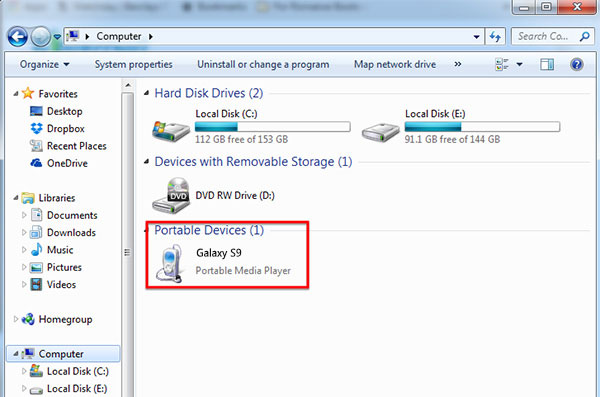
Paso 3. En términos generales, la memoria de los dispositivos Android se divide en dos partes, el almacenamiento interno y la tarjeta SD externa, que se muestran como «teléfono» y «tarjeta SD» en la computadora.

Paso 4. Ahora todo lo que necesita hacer es copiar los datos en la carpeta «Teléfono» a la carpeta «Tarjeta SD». Haga doble clic en la carpeta «Teléfono» para obtener una vista previa y seleccione los archivos o subcarpetas que necesita. También puede hacer clic en el botón «Organizar» en la esquina superior izquierda, seleccione «Seleccione All», luego haga clic derecho y seleccione «Copiar». De esta manera, todos los archivos se copiarán en su cartón.
Paso 5. Luego haga clic en el botón Atrás en la esquina superior izquierda de la pantalla para volver al paso anterior, haga doble clic para abrir la carpeta «Tarjeta SD», luego haga clic con el botón derecho en el espacio en blanco y seleccione «Pegar», luego todos los archivos copiados en la placa de pegar se pegarán a la tarjeta SD.
Aunque los dos métodos anteriores son factibles, llevan mucho tiempo porque debe tomarse el tiempo para encontrar los archivos que necesita y luego transferirlos manualmente a la tarjeta SD. Si desea hacer una copia de seguridad de su lote de datos del dispositivo Android a la tarjeta SD de un solo clic, puede probar el tercer método a continuación.
Solución 3. Copia de seguridad de Android a la tarjeta SD con un solo clic (Fácil y seguro)
Si está buscando una forma fácil y segura de hacer una copia de seguridad de sus datos de Android en una tarjeta SD, entonces no puede perderse una excelente herramienta de transferencia de datos de Android y administración de Mobilekin Assistant para Android (la versión Mac también está disponible). El programa se basa en sus poderosas funciones para reducir en gran medida el tiempo requerido para hacer una copia de seguridad de su teléfono Android a una tarjeta SD. No solo puede hacer una copia de seguridad de todos los datos en su dispositivo Android a una tarjeta SD en lotes, sino que también puede restaurar sus datos desde el registro de copia de seguridad al dispositivo con un solo clic en cualquier momento.
Características clave del asistente de Mobilekin para Android:
- El programa puede hacer una copia de seguridad de todos los datos en su teléfono Android a la computadora o tarjeta SD, incluidos contactos, mensajes de texto, registros de llamadas, aplicaciones, fotos, música, videos y más.
- También puede restaurar los datos de la copia de seguridad que acaba de crear en el dispositivo Android con un solo clic.
- Puede optar por hacer una copia de seguridad de los datos selectivamente o hacer una copia de seguridad directamente de todo el teléfono con 1 clic.
- Es capaz de transferir, editar, hacer copias de seguridad, administrar, eliminar y ver datos móviles.
- Admite casi todos los teléfonos y tabletas Android, como Samsung, HTC, LG, Sony, Motorola, Huawei, Xiaomi, Oppo y más.
- Fácil de manejar. Todo lo que tiene que hacer es conectar su dispositivo Android a la computadora y seleccionar los datos que desea.
Descargue la versión de Windows o Mac del Asistente para Android de acuerdo con su sistema informático y comience a aprender cómo hacer una copia de seguridad de la tableta/teléfono Android a la tarjeta SD siguiendo el tutorial paso a paso en el siguiente.


Paso 1. Inicie el programa
Comience descargando e instalando el asistente para Android en su computadora y conecte su teléfono Android o tableta Android a la computadora a través de un cable USB. El programa reconocerá el teléfono conectado pronto y la información principal de su teléfono se mostrará en la pantalla. (¿Qué pasa si su teléfono Android no puede ser reconocido por su computadora?)
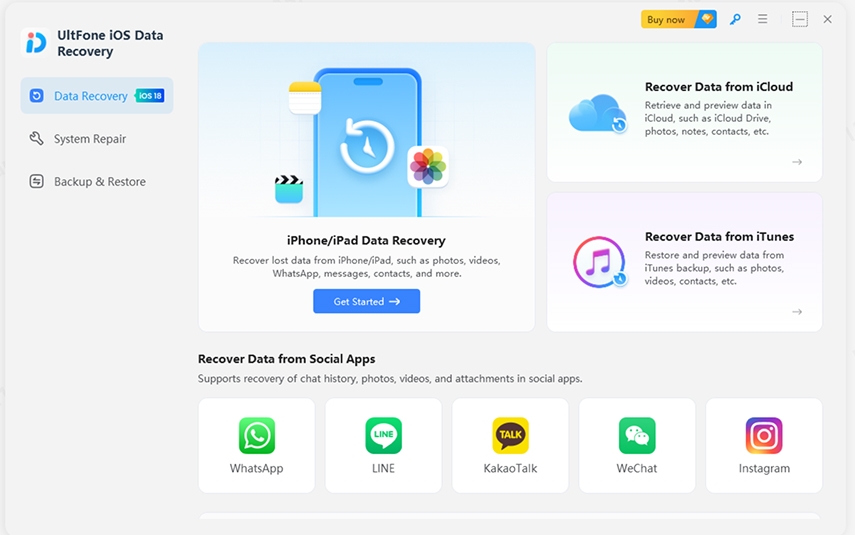
Paso 2. Seleccione los datos del teléfono que necesita
Si desea hacer una copia de seguridad de los datos de su teléfono Android a la tarjeta SD rápidamente, puede usar la capacidad de copia de seguridad y restauración de 1 clic del programa. Simplemente vaya al menú superior para elegir «Super Toolkit» y haga clic en la opción «Copia de seguridad» en la nueva ventana. Marque los tipos de archivos que desea hacer una copia de seguridad y elija una carpeta en su computadora para guardarlos.
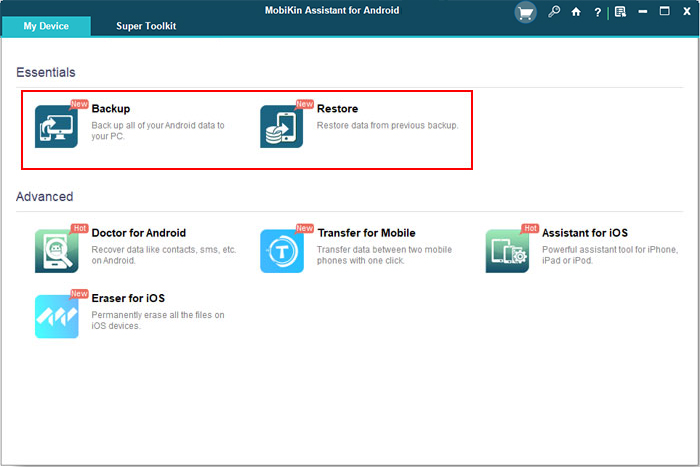
Paso 3. Transfiera los datos de su teléfono a la computadora
Finalmente, puede dar un clic en el botón «Copia de seguridad» para comenzar a hacer una copia de seguridad del proceso. Cuando termine, los datos se guardarán en su computadora. Ahora, simplemente puede copiar el archivo de copia de seguridad en su tarjeta SD y tendrá una copia de seguridad de su dispositivo Android en la tarjeta SD.
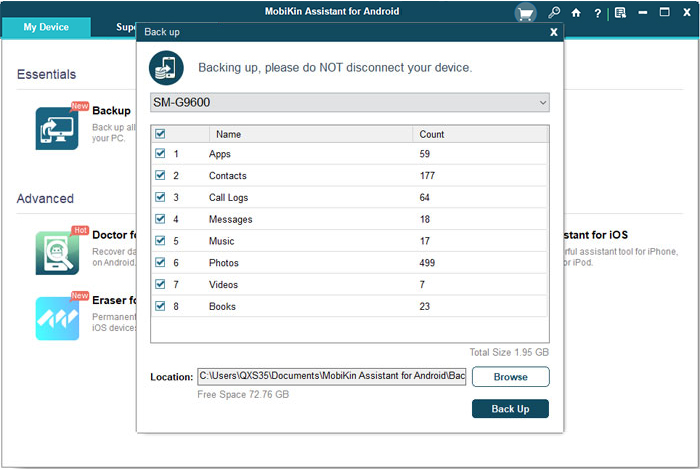
Si desea obtener una vista previa de todos los archivos con más cuidado para una copia de seguridad con mayor precisión de lo que realmente desea hacer una copia de seguridad, entonces puede seguir los pasos aquí para realizar una copia de seguridad de Android a la tarjeta SD. Tome contactos como ejemplo, puede ir al menú del lado izquierdo para elegir el «Contactos«Categoría, seleccione los contactos que necesita y luego haga clic en»ExportarBotón de la parte superior para copiarlos a su computadora.
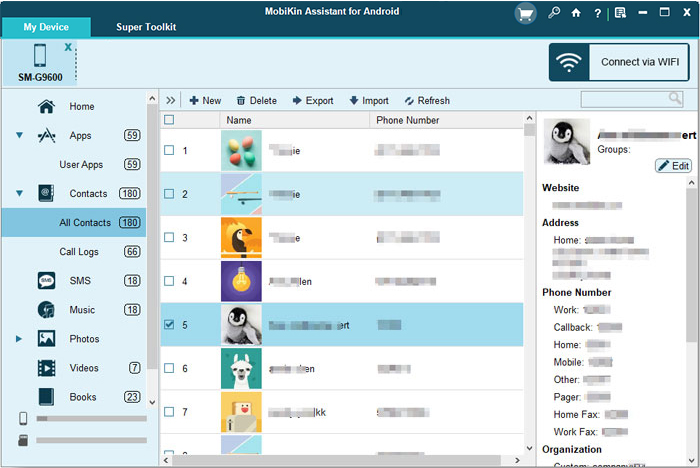
El resultado final:
Lo anterior se trata de cómo hacer una copia de seguridad del teléfono Android a la tarjeta SD. Es fácil de ver, la forma más rápida y fácil es usar Mobilekin Assistant para Android. Proporciona dos métodos de respaldo diferentes para que los usuarios puedan elegir: uno es hacer una copia de seguridad de todos los archivos desde el dispositivo Android hasta la tarjeta SD con un solo clic, que es el enfoque más libre de preocupaciones; El otro método es que puede obtener una vista previa de todos los archivos primero y luego hacer una copia de seguridad selectivamente de su dispositivo. Este método es más flexible y considerado. Si se encuentra con algún problema al intentar transferir datos de Android a SD Card, no dude en informarnos. Puede dejarnos un comentario en las siguientes áreas.
![]()
![]()
Artículos relacionados
Consejos para transferir mensajes de texto de Android a computadora
Cómo administrar los datos del teléfono celular de Motorola con la alternativa de Motorola PC Suite
Cómo transferir contactos de Android a computadora
¿Cómo importar contactos desde Outlook hasta el teléfono Android? (Facilitar la tecnología)
Samsung Contacts Copia de copia de seguridad: ¿cómo hacer una copia de seguridad de los contactos en Samsung? (4 formas)
Read more: Cómo hacer una copia de seguridad y restaurar los mensajes de chat de LINE en Android
3 formas de hacer una copia de seguridad de los contactos de Android a Google/Gmail fácilmente
